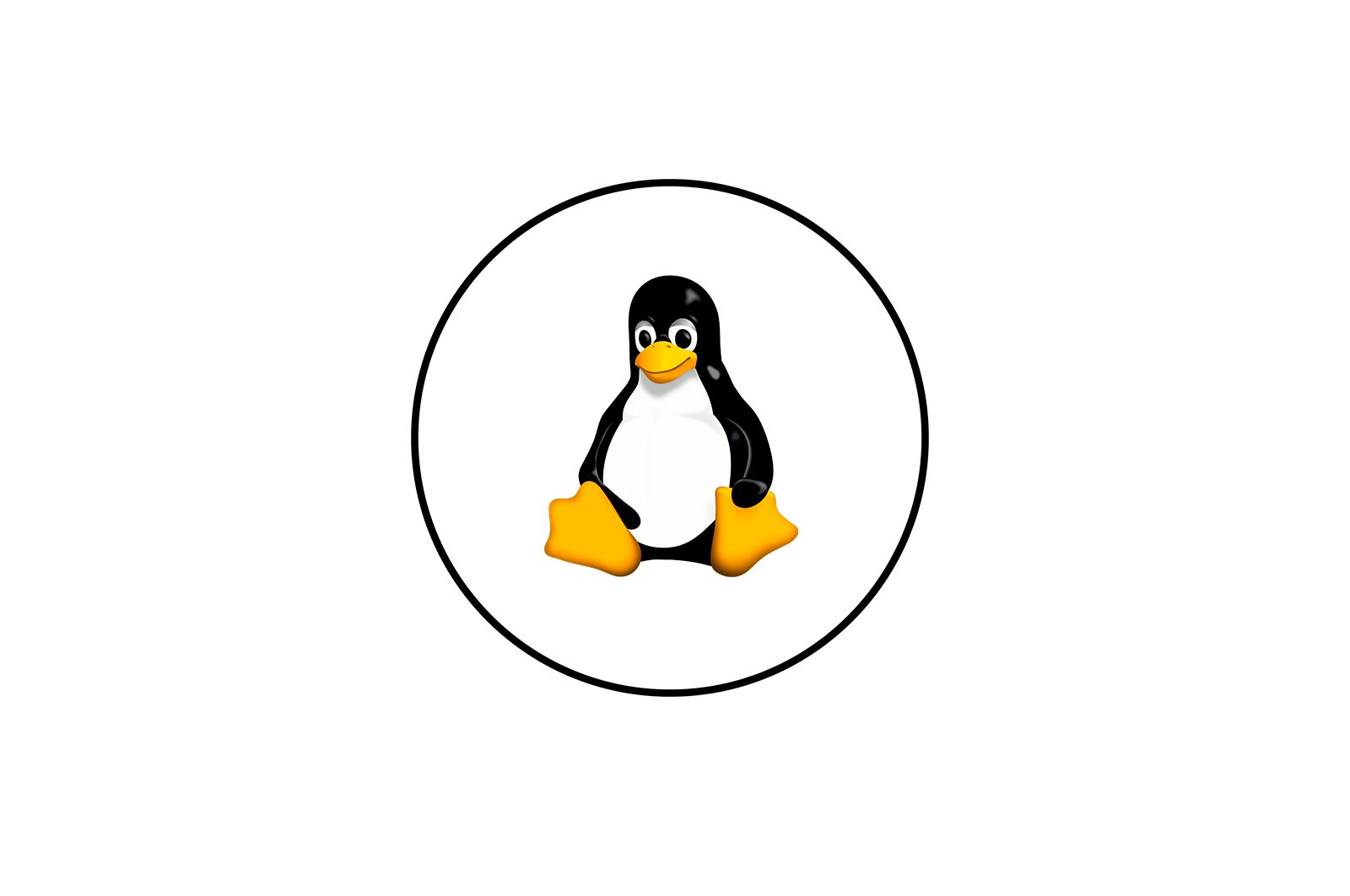
CentOS 7-ni o’rnatish va sozlash haqida malumot
CentOS 7 operatsion tizimini o’rnatish ko’p jihatdan Linux yadrosiga asoslangan boshqa tarqatmalar bilan bir xil protseduradan farq qiladi, shuning uchun tajribali foydalanuvchi ham ushbu vazifani bajarishda juda ko’p muammolarga duch kelishi mumkin. Bundan tashqari, tizim o’rnatish vaqtida tuzilgan. O’rnatish jarayoni tugagandan so’ng uni sozlash mumkin bo’lsa-da, maqolada o’rnatish paytida buni qanday qilish haqida ko’rsatmalar berilgan.
Lea tambien:
Debian 9-ni o’rnatish
Linux Mint-ni o’rnatish
Ubuntu o’rnatish
CentOS 7-ni o’rnatish va sozlash
CentOS 7-ni o’rnatish flesh-diskdan yoki CD / DVD-dan amalga oshirilishi mumkin, shuning uchun kamida 2 Gbaytli diskni oldindan tayyorlang.
Muhim bir eslatma berishga arziydi: ko’rsatmalarning har bir bandiga rioya qilishga diqqat bilan e’tibor bering, chunki odatdagi o’rnatishdan tashqari siz kelajakdagi tizimni sozlamoqchisiz. Agar siz ba’zi bir sozlamalarni e’tiborsiz qoldirsangiz yoki ularni noto’g’ri o’rnatgan bo’lsangiz, kompyuteringizda CentOS 7-ni ishga tushirgandan so’ng ko’p xatolarga duch kelishingiz mumkin.
1-qadam: Tarqatishni yuklab oling
Birinchidan, operatsion tizimni o’zi yuklab olishingiz kerak. Tizimda muammolarga duch kelmaslik uchun buni rasmiy veb-saytidan qilish tavsiya etiladi. Bundan tashqari, ishonchsiz manbalarda virusli operatsion tizim tasvirlari bo’lishi mumkin.
CentOS 7-ni rasmiy veb-saytidan yuklab oling
Yuqoridagi havolani bosish orqali siz tarqatish versiyasini tanlash sahifasiga o’tasiz.
Tanlashda diskingizning imkoniyatlaridan kelib chiqib harakat qiling. Masalan, agar sizda 16 Gb xotira bo’lsa, tanlang «Hamma ISO»Bu operatsion tizimni bir vaqtning o’zida barcha komponentlar bilan o’rnatadi.
Eslatma: Agar siz Internetga ulanmasdan CentOS 7-ni o’rnatayotgan bo’lsangiz, ushbu usulni tanlashingiz kerak.
Versión «DVD ISO» uning og’irligi taxminan 3,5 Gb, shuning uchun kamida 4 Gb flesh-disk yoki disk bo’lsa, uni yuklab oling. «ISO minimal» — Eng engil taqsimot. Uning og’irligi 1 Gb atrofida, chunki unda bir qator tarkibiy qismlar etishmayapti, masalan, grafik muhitni tanlash imkoniyati yo’q, ya’ni Internetga ulanmagan bo’lsangiz, siz CentOS 7-ning server versiyasini o’rnatasiz.
Izoh: Tarmoq sozlangandan so’ng operatsion tizimning server versiyasidan grafik ish stoli muhiti o’rnatilishi mumkin.
Operatsion tizimning versiyasini aniqlaganingizdan so’ng, saytdagi tegishli tugmani bosing. Bu sizni tizim yuklab olinadigan oynani tanlash sahifasiga olib boradi.
Operatsion tizimni.-Dagi havolalardan yuklab olish tavsiya etiladi «Haqiqiy mamlakat.»Bu yuklab olishning eng tezligini ta’minlaydi.
2-qadam: bootable diskini yarating
Tarqatish tasviri kompyuteringizga yuklab olingandan so’ng darhol uni diskka yozish kerak. Yuqorida ta’kidlab o’tilganidek, siz buni USB-diskda yoki CD / DVD-da qilishingiz mumkin. Buning ko’p usullari mavjud va ularning barchasini bizning saytimizda topishingiz mumkin.
Ko’proq o’qish:
Operatsion tizim tasvirini flesh haydovchiga yozing
Operatsion tizim tasvirini diskka yozing
3-qadam: Kompyuterni yuklanadigan diskdan ishga tushiring
Sizda CentOS 7 tasvirli disk mavjud bo’lsa, uni shaxsiy kompyuteringizga qo’shishingiz va yuklashingiz kerak. Bu har bir kompyuterda boshqacha tarzda amalga oshiriladi, bu BIOS versiyasiga bog’liq. Quyida BIOS versiyasini qanday aniqlash va kompyuterni haydovchidan qanday boshlash haqida barcha kerakli materiallarga havolalar mavjud.
Ko’proq o’qish:
Kompyuterni disk diskidan yuklash
BIOS versiyasini bilib oling
4-qadam: Oldindan tanlov
Kompyuteringizni ishga tushirgandan so’ng siz tizimni qanday o’rnatishni belgilashingiz kerak bo’lgan menyuni ko’rasiz. Tanlash uchun ikkita variant mavjud:
- CentOS Linux 7-ni o’rnating — odatiy o’rnatish;
- Ushbu vositani sinab ko’ring va CentOS Linux 7-ni o’rnating — Qurilmaning muhim xatolari yo’qligini tekshirgandan so’ng o’rnatish.
Tizim tasvirining xatosiz yozilganiga amin bo’lsangiz, birinchi elementni tanlang va bosing Men kirdim. Aks holda, yozib olingan rasmning mosligini tasdiqlash uchun ikkinchi variantni tanlang.
Keyin o’rnatuvchi ishga tushadi.
Barcha tizimni oldindan sozlash jarayoni bosqichlarga bo’linishi mumkin:
- Ro’yxatdan tilni va uning variantini tanlang. Sizning tanlovingiz o’rnatuvchida ko’rsatiladigan matnning tilini aniqlaydi.
- Asosiy menyuda bosing «Sana va vaqt»..
- Ko’rsatilgan interfeysda vaqt zonasini tanlang. Siz buni ikki usulda qilishingiz mumkin: yashash joyingiz xaritasini bosish yoki ro’yxatlardan tanlash orqali «Hudud». и «Shahar».oynaning yuqori chap burchagida joylashgan.
Bu erda siz tizimda ko’rsatilgan vaqt formatini belgilashingiz mumkin: 24 ta o AM / PM.. Tegishli kalit oynaning pastki qismida joylashgan.
Soat mintaqasini tanlagandan so’ng, tugmani bosing. «Bajarildi»..
- Asosiy menyuda bosing «Klaviatura»..
- Chapdagi oynadagi ro’yxatdan kerakli klaviatura tartibini o’ngdagi oynaga o’tkazing. Buning uchun uni tanlang va pastki qismidagi tegishli tugmani bosing.
Eslatma: Yuqoridagi klaviatura tartibi ustuvor ahamiyatga ega, ya’ni u ishga tushishi bilanoq operatsion tizimda tanlanadi.
Tizimda tartibni o’zgartirish uchun siz tugmachalarni o’zgartirishingiz mumkin. Buning uchun siz bosishingiz kerak «Variantlar». va ularni qo’lda ko’rsating (standart sozlama shunday) Alt + Shift). Sozlamalarni o’rnatgandan so’ng, tugmani bosing. «Bajarildi»..
- Asosiy menyudan tanlang «Tarmoq va kirish rampasi; Xost nomi ».
- Oynaning yuqori o’ng burchagida joylashgan tarmoq tugmachasini «Yoqilgan». va maxsus kirish maydoniga xost nomini kiriting.
Agar siz Ethernet parametrlarini avtomatik ravishda qabul qilmasangiz, ya’ni DHCP orqali olmasangiz, ularni qo’lda kiritishingiz kerak bo’ladi. Buning uchun tugmani bosing «Sozlash»..
Keyin yorliqda «Umumiy». Birinchi ikkita katakchani belgilang. Bu kompyuter ishga tushganda Internetning avtomatik ravishda ulanishini ta’minlaydi.
Yorliqda. «Ethernet». Ro’yxatdan Internet-provayderingiz kabeli ulangan tarmoq adapterini tanlang.
Endi yorliqni bosing «IPv4 konfiguratsiyasi».Agar konfiguratsiya usuli qo’llanma sifatida tuzilmagan bo’lsa va Internet-provayder tomonidan taqdim etilgan barcha ma’lumotlar kirish maydonlariga kiritilgan bo’lsa.
Amallarni bajargandan so’ng, kiritilgan o’zgarishlarni saqlaganingizga ishonch hosil qiling va keyin bosing «Bajarildi»..
- Menyuda bosing «Dasturlarni tanlang»..
- Ro’yxatda. «Asosiy muhit». CentOS 7-da ko’rishni xohlagan ish stoli muhitini tanlang, uning nomi yonida siz qisqa tavsifni o’qishingiz mumkin. Oynada «Tanlangan muhit uchun qo’shimchalar». tizimingizga o’rnatmoqchi bo’lgan dasturiy ta’minotni tanlang.
Izoh: Belgilangan barcha dasturlarni operatsion tizim o’rnatilishi tugagandan so’ng yuklab olish mumkin.
Bu amalga oshirilgandan so’ng, kelajakdagi tizimning oldindan tuzilishi tugallangan deb hisoblanadi. Keyin diskni qismlarga ajratishingiz va foydalanuvchilarni yaratishingiz kerak.
5-qadam: Disklarni qismlarga ajratish
Operatsion tizimni o’rnatishda diskni ajratish hal qiluvchi bosqich hisoblanadi, shuning uchun quyidagi qo’llanmani diqqat bilan o’qib chiqishga arziydi.
Dastlab, to’g’ridan-to’g’ri bo’lim oynasiga o’tishingiz kerak. Buning uchun:
- O’rnatishning asosiy menyusidan tanlang «O’rnatish joyi»..
- Ko’rsatilgan oynada CentOS 7 o’rnatiladigan drayverni tanlang va tugmachani o’rnating «Boshqa saqlash imkoniyatlari.» joylashish «Men bo’limlarni qo’yaman.». Shundan so’ng bosing «Bajarildi»..
Eslatma: Agar siz CentOS 7 -ni bo’sh qattiq diskka o’rnatayotgan bo’lsangiz, «Avtomatik bo’lim» -ni tanlang.
Siz hozir bo’lim oynasidasiz. Masalan, ilgari qismlarga ajratilgan diskdan foydalaniladi, sizning holatlaringizda bunday bo’lmasligi mumkin. Agar sizning qattiq diskingiz bo’sh joyga to’lgan bo’lsa, keraksiz bo’limlarni o’chirib tashlab, dastlab OSni o’rnatish uchun uni qismlarga ajratishingiz kerak bo’ladi. Bu quyidagicha amalga oshiriladi:
- O’chirmoqchi bo’lgan bo’limni tanlang. Ushbu holatda. «/ Yuklash»..
- Tugmani bosing. «-«.
- Tugmachasini bosib, amalni tasdiqlang «O’chirish». paydo bo’lgan oynada.
Shundan so’ng, bo’lim o’chiriladi. Agar siz disk bo’limlarini to’liq tozalashni xohlasangiz, ushbu operatsiyani ularning har birida alohida bajaring.
Keyin CentOS 7-ni o’rnatish uchun bo’limlar yaratishingiz kerak bo’ladi. Buning ikki yo’li mavjud: avtomatik va qo’lda. Birinchisi — tanlash «Ularni avtomatik ravishda yaratish uchun shu erni bosing.».
Shuni ta’kidlash kerakki, o’rnatuvchi 4 ta qism yaratishni taklif qiladi: uy, ildiz, / boot va almashtirish bo’limi. Avtomatik ravishda ularning har biri uchun ma’lum miqdorda xotira ajratiladi.
Agar dizayn sizni qoniqtirsa, tugmani bosing «Bajarildi».Agar yo’q bo’lsa, barcha kerakli bo’limlarni o’zingiz yaratishingiz mumkin. Endi buni qanday qilishni sizga aytib beradi:
- Belgisi bo’lgan tugmani bosing «+»o’rnatish nuqtasini yaratish oynasini ochish uchun.
- Ko’rsatilgan oynada o’rnatish nuqtasini tanlang va yaratish uchun bo’lim hajmini ko’rsating.
- Tugmani bosing «Keyingi»..
Bo’limni yaratgandan so’ng, o’rnatuvchi oynasining o’ng tomonidagi ba’zi sozlamalarni o’zgartirishingiz mumkin.
Eslatma: Agar siz disk bo’limlarini yaratishda tajribangiz bo’lmasa, yaratilgan bo’limga o’zgartirishlar kiritish tavsiya etilmaydi. O’rnatuvchi sukut bo’yicha optimal sozlamalardan foydalanadi.
Bo’limlarni qanday yaratishni bilish, diskni xohlagancha bo’laklash. Va tugmani bosing «Bajarildi».. Hech bo’lmaganda, belgi bilan ko’rsatilgan ildiz qismini yaratish tavsiya etiladi «/» va almashtirish bo’limi … «almashish».
Bosgandan so’ng «Bajarildi». O’tkazilgan barcha o’zgarishlar ro’yxati bilan oyna paydo bo’ladi. Hisobotni diqqat bilan o’qing va keraksiz narsalarni payqab, bosing «O’zgarishlarni qabul qiling.». Agar ilgari bajarilgan harakatlar bilan ro’yxatda nomuvofiqliklar mavjud bo’lsa, tugmachani bosing. «Bekor qilish va bo’lim konfiguratsiyasiga qaytish».
Disklarni qismlarga ajratgandan so’ng, CentOS 7 operatsion tizimini o’rnatishning oxirgi va oxirgi bosqichi mavjud.
6-qadam: O’rnatishni yakunlang
Drayvni qismlarga ajratgandan so’ng, siz asosiy o’rnatish menyusiga o’tasiz, bu erda siz bosishingiz kerak «O’rnatishni boshlash» tugmasi..
Shundan so’ng, siz derazaga olib borasiz «Maxsus sozlamalar».U erda bajarilishi mumkin bo’lgan ba’zi oddiy operatsiyalar:
- Birinchidan, superuser parolini o’rnating. Buning uchun bosing «Ildiz parol»..
- Birinchi qutiga o’zingiz yaratgan parolni kiriting va uni ikkinchi qutiga takrorlang, so’ngra bosing «Bajarildi»..
Eslatma: Agar siz qisqa parolni kiritsangiz, tizim «Bajarildi» tugmasini bosgandan so’ng sizdan murakkab parolni kiritishingizni so’raydi. «Bajarildi» tugmasini ikkinchi marta bosish orqali siz ushbu xabarni e’tiborsiz qoldirishingiz mumkin.
- Endi siz yangi foydalanuvchi yaratishingiz va unga ma’mur imtiyozlarini tayinlashingiz kerak. Bu tizim xavfsizligini oshiradi. Boshlash uchun bosing «Foydalanuvchi yaratish»..
- Yangi oynada foydalanuvchi nomini, login va parolni o’rnatishingiz kerak.
Iltimos, diqqat qiling: Ismni kiritish uchun istalgan til va harflardan foydalanishingiz mumkin, foydalanuvchi nomi esa kichik harflar va inglizcha klaviatura sxemasi yordamida kiritilishi kerak.
- Tegishli katakchani belgilab, o’zingiz yaratayotgan foydalanuvchini administrator qilishni unutmang.
Foydalanuvchini yaratishda va superuser hisob qaydnomasi uchun parolni o’rnatishda tizimni o’rnatish fonda amalga oshirildi. Barcha oldingi qadamlar bajarilgandan so’ng, jarayon tugashini kutishingiz kerak. O’rnatish oynasining pastki qismidagi tegishli indikator yordamida taraqqiyotingizni kuzatishingiz mumkin.
Bar tugagandan so’ng, kompyuteringizni qayta yoqishingiz kerak. Buni amalga oshirish uchun kompyuterdan OS tasviri bilan flesh-disk yoki CD / DVD-ni olib tashlaganingizdan so’ng, xuddi shu nomdagi tugmani bosing.
Kompyuter ishga tushganda, siz boshlash uchun operatsion tizimni tanlashingiz kerak bo’lgan GRUB menyusi paydo bo’ladi. Ushbu maqolada CentOS 7 bo’sh qattiq diskka o’rnatildi, shuning uchun GRUB-da faqat ikkita yozuv mavjud:
Agar siz CentOS 7 ni boshqa operatsion tizim bilan birga o’rnatgan bo’lsangiz, menyuda ko’proq yozuvlar bo’ladi. Yangi o’rnatilgan tizimni ishga tushirish uchun siz tanlashingiz kerak «CentOS Linux 7 (Core), Linux 3.10.0-229.e17.x86_64 bilan».
Xulosa:
CentUB 7-ni GRUB yuklash vositasi orqali ishga tushirgandan so’ng siz yaratgan foydalanuvchini tanlashingiz va parolingizni kiritishingiz kerak bo’ladi. Tizim o’rnatuvchisini sozlash jarayonida o’rnatish uchun tanlangan bo’lsa, bu sizni ish stoliga olib boradi. Agar siz ko’rsatmalardagi har bir qadamni bajargan bo’lsangiz, tizimni yuqoridagi kabi sozlashingiz shart emas, aks holda ba’zi narsalar to’g’ri ishlamasligi mumkin.
Biz sizning muammoingizda sizga yordam bera olganimizdan xursandmiz.
Bizning mutaxassislarimiz imkon qadar tezroq javob berishga harakat qilishadi.
Ushbu maqola sizga yordam berdimi?
Linux, Texnologiyalar
CentOS 7-ni o’rnatish va sozlash